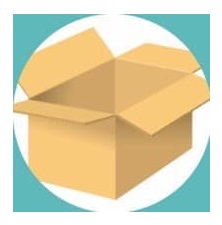
質問箱PeingはTwitterと連携して活用する質問箱ですが、現在では一部の質問が見えなくなるエラーが発生しています。
質問を開いてもどのような質問が来たかわからず、受信箱にも該当質問が表示されていない可能性もあります。
どのようなエラーが発生しているのか、対処法はあるのか等を見ていきましょう。
コンテンツ
質問箱の質問が真っ白に!
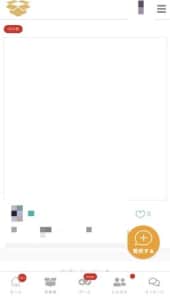
上記はエラーが出た場合の質問箱の画像ですが、本来緑色の枠やピンク色の枠で質問が表示されるところに何も表示されません。
質問内容を確認できないという、質問箱としては致命的なエラー・不具合なので、一時的にPeingを活用できなくなってしまいます。
症状は2パターン
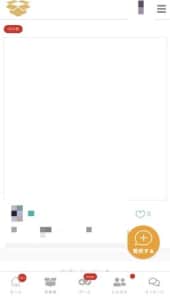
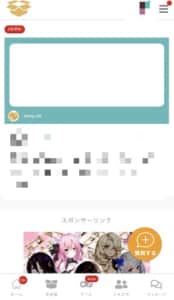
Peing質問箱が白くなって質問を確認できないエラーは主に2パターンの症状があります。
左の画像は質問の枠すらも表示されず、真っ白になって何も表示されないパターン、右の画像は質問の枠だけが表示されて質問の内容自体は確認できない症状です。
どちらも共通して質問内容をチェックできません。
白くなるエラー以外にもエラーが発生
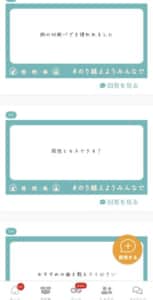
その他のバグ
- 質問内容は確認できても正常に返答できていない
- 質問を送ることができない
- 質問箱が開かない・重い
主に質問ができない・アプリ関連のエラーも発生しています。
質問画面が真っ白になるエラー程は現在では確認できていませんが、質問内容を把握できたとしてもその次の質問返答でエラーが起こる可能性もあると考えておいてください。
エラーを詳しく確認したい場合は下記を参考にしてください。
Twitterで話題の「質問箱」でエラー発生!詳細と対処法を徹底解説
質問箱の質問は見れないけど質問に答えることはできる
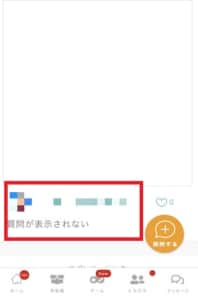
上記画像の赤枠は何も表示されていない質問箱に関するコメントですが、これは「一度ツイートされたもの」です。
各ユーザーのツイートから質問箱リンクを開いて出てきた画面ということで、逆に考えると真っ白な画面でも質問返答のためのツイートはできることになります。
原因について
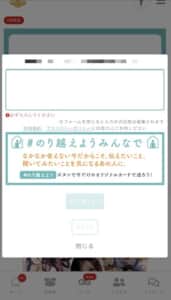
Peing質問箱で画面が真っ白になるエラーの原因は「Peing側」にあります。
画面が白くなるエラーは多くのユーザーに発生していて、iPhoneやAndroid・ブラウザの端末問わずに発生していることから、個別の端末が原因ではあく、アプリ(サイト)全体でエラーが起こっていることがわかります。
質問箱の質問が真っ白になる対処法
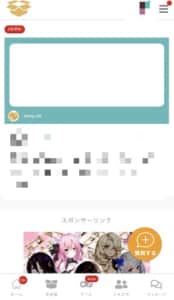
質問箱の質問が真っ白になると質問をしばらく確認することができなくなります。
まずは質問箱に投稿した人のために「質問に答えられない」状況をツイートする

まず真っ先にやるべきは「自分の質問箱でエラーが起こっている」ことを質問を送ってくれたユーザーに伝えることです。
幸いにもPeing質問箱で画面が真っ白になるエラーが起こっていたとしても真っ白になっている質問に回答することができるので、真っ白になっている画面をリンクにしてTwitterにシェアすることが可能です。
フォロワーに真っ白になっているPeingを見てもらって「今は質問に答えられる状況ではない」ことを伝えてください。
PC版に切り替えて使ってみる
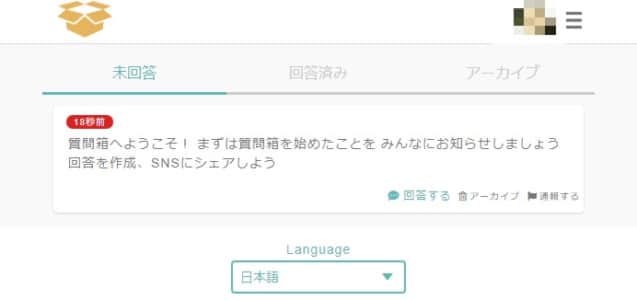
Peingのブラウザ版(特にPCで開いたブラウザ版)を活用すれば、受信ボックスにて質問の内容が表示され、その項目を開いても質問がちゃんと表示されている可能性がいくらか高くなります。
ブラウザ・アプリ問わずエラーが発生しているので必ず問題が解決されるとは限りませんが、もしかしたら質問が表示される可能性もあるので試してみましょう。
ちなみに、他のユーザーが画面に真っ白になるエラー付きの質問をツイートしていた場合は強制的にブラウザ版Peingが開かれますが、これは「他のユーザーのエラー」であって自分には関係なく、PC版Twitterからリンクを開いたとしてもエラーが起こった状態で表示されます。
Ping公式Twitter等から情報を把握する
https://twitter.com/Peing_net/status/1290469151425863681
Peingには公式Twitterが存在します(アカウントはこちらです)。
主にコラボの内容や機能追加等に告知することがありますが、なんらかのエラーが起きた際にもPeing公式Twitterで内容を教えてくれる可能性があります。
その中にエラーの状況だけでなくエラーの対処法まで記載してくれている可能性も考えられるので、Peing公式Twitterをフォローしておいてツイートを確認してください。
Twitterのキャッシュをクリアする
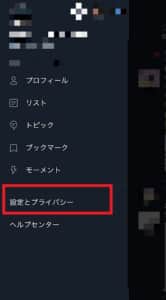
Peingが公開している対処法のひとつですが、「Twitterのキャッシュクリア」があります。
PeingのキャッシュをクリアするのではなくTwitterのキャッシュをクリアするようにしてください。Twitter上の表示を正常にするために行います。
Twitterのホーム画面から設定画面を開き「設定とプライバシー」を選択してください。
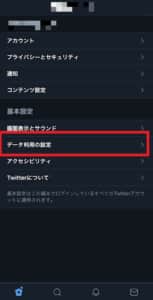
設定とプライバシーの「データ利用の設定」を選択します。
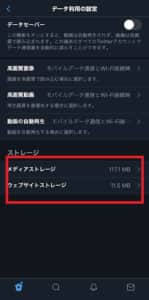
「メディアストレージ」は画像や動画等のキャッシュ、ウェブサイトストレージはインターネットサイトやログイン情報のキャッシュです。
どちらのキャッシュも「一時的に端末から消す」だけなので消しても問題はありません。
ただし、この方法はiPhone限定で、Androidの場合は設定からストレージを選択した後Twitterのキャッシュを直接削除する必要があります。
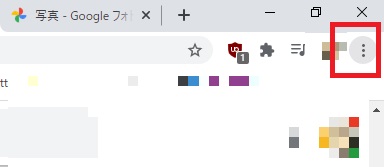
PC(ブラウザ)から行う場合は、インターネットを開いて右上の三点アイコンをタップします(上記はChromeを使ってキャッシュを削除する方法ですが他のブラウザアプリも大差ありません)。
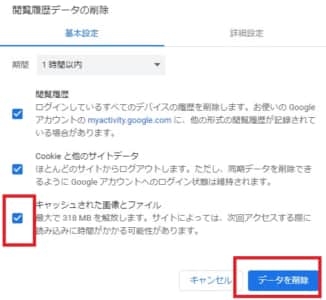
「その他のツール」→「閲覧履歴を削除」を選択してください。
キャッシュされた画像とファイルにチェックを入れて「データを削除」を押せばキャッシュも一緒にクリアされています。
受信箱から内容だけでも確認しておく
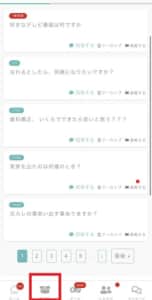
真っ白な画面が表示されたとしても、そのページが表示されるということはなんらかの質問は届いたことを表しています。
Peing内で自分の元に集められた質問を確認するための「受信箱」からなら質問内容を確認できる可能性があります。ただし、質問をタップすると真っ白な画面になる可能性があるので、「受信箱に表示されている文章を見て質問を確認する」のが大切です。
ツイート等で「Peingでエラーが起きているからこっちで回答します」等、Peingリンクを貼りつけずにスクショ等を撮影して質問に答えるのがおすすめです。
その他の対処法

その他の対処法
- スマホの再起動
- アプリ・ブラウザの再起動
- バックグラウンドを削除
- 通信環境をチェック
- Peing再インストール・更新
- ブラウザ更新
端末が原因でエラーが起こった場合に活用可能な対処法となりますが、いずれの方法も難しいわけではないので気軽に試すことが可能です。


